PDF変換の注意点
このページで紹介するPDF変換の手順は文字情報が中心のデザインの場合、もしくは手軽にPDFを作成したい場合にお薦めします。
理由としては、この手順でWord・Excel・PowerPointからPDF変換すると、ドキュメント上にある高解像度の写真や画像の画質は200ppi~220ppi程度に変更されるためです。精密な画像を使用している場合に品質の問題が発生することがあります。できあがったPDFを必ずご確認ください。
参考例を掲載します。画像をクリックまたは拡大して確認してみてください。

右下の画像の部分を拡大表示してみた結果です。画像の実際のサイズは横48.8mm×縦32.5mmです。
画像をクリックまたは拡大して確認してみてください。

PDF変換の手順
Word・Excel・PowerPointでドキュメント・データを開きます。
「ファイル」タブをクリックします。
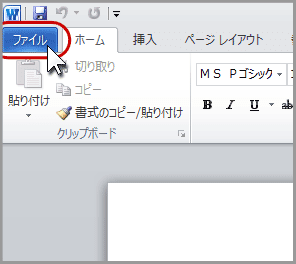
「名前を付けて保存」を選択します。
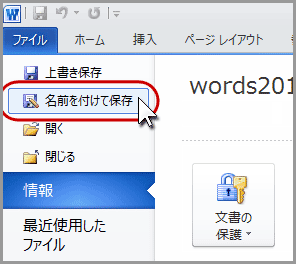
名前を付けて保存の画面では以下のように設定します。

「ツール」をクリックして「図の圧縮」を選択します(④・⑤)。
「解像度の選択」は「ドキュメントの解像度を適用」を選択して「OK」をクリックします。
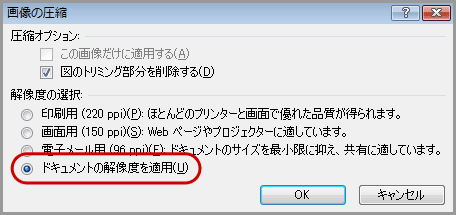
あとはファイル名を入力して「保存」ボタンをクリックします。
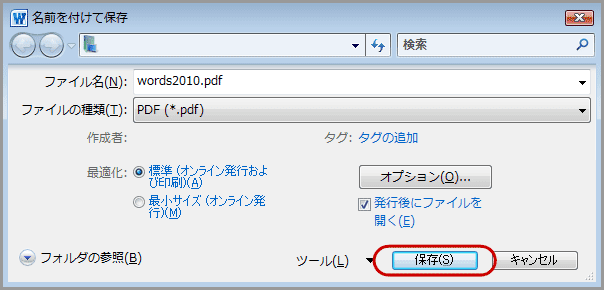
PDF変換の手順は以上です。
変換されたPDFを確認しましょう
PDFファイルの書き出しが終わったらPDFを確認しましょう。PDFの確認はAdobe AcrobatまたはAdobe Acrobat Readerを使ってください。ブラウザーやほかのPDFビューアーでは印刷時の再現と異なる場合があります。
元のデータから見て文字がずれていないか、画像が抜けていないかなどの確認をしてください。
300~400%の拡大表示をしてみて画像の解像度などに問題がないかを確認してください。

